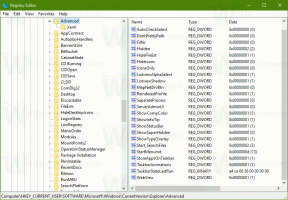Fjern Administrert av organisasjonen din fra Microsoft Edge
Slik fjerner du administrert av organisasjonen din fra Microsoft Edge.
Hvis du liker å justere operativsystemet, nettleseren eller andre apper på datamaskinen din, kan du noen ganger møte uventede endringer eller særheter. Meldingen "Administrert av organisasjonen din" i Microsoft Edge er en av de særhetene som kan dukke opp fra ingensteds. Denne artikkelen vil fortelle deg hvordan du fjerner meldingen "Administrert av organisasjonen din" fra Microsoft Edge.
Annonse
Det er viktig å si med en gang at du ikke bør bry deg med å prøve å fjerne denne meldingen på en datamaskin som faktisk kommer fra arbeidsplassen din. Mest sannsynlig har systemadministratoren din noen bedriftspolicyer brukt på en enhet, og brukerprofilen din har ingen rett til å endre dem. Men hvis meldingen "Administrert av din organisasjon" dukket opp i Microsoft Edge på din personlige datamaskin, kan du enkelt bli kvitt den.


Hvorfor meldingen vises
Meldingen indikerer ganske enkelt at noen Edge-innstillinger administreres av en gruppepolicy i registeret. Hvis du følger Winaeros guider og veiledninger, har du sikkert lagt merke til at guidene våre ofte inkluderer flere metoder for å utføre en oppgave. Du kan for eksempel angi Sleeping tabs timeout ved å bruke Edge sine innstillinger eller med en Registry tweak (sistnevnte bruker innstillinger for alle brukere og hindrer dem i å endrer tiden.) Disse justeringene involverer ofte å lage spesielle parametere i Windows-registeret som også brukes i Enterprise-miljøet for å bruke selskapets retningslinjer.
Ofte er disse begrensningene utformet for å hindre brukere i å tukle med nettleserinnstillingene på bedriftsdatamaskiner. Windows (Server) distribuerer endringene i registeret til datamaskiner i Active Directory/domenet og tillater ikke endring av dem uten administratorrettigheter. Det er derfor meldingen "Administrert av organisasjonen din" vises i Edge.
Slik fjerner du administrert av organisasjonen din fra Microsoft Edge
- Start Windows Registerredigering. Trykk Win + R på tastaturet og skriv
regediti Kjør-boksen. - Gå til følgende nøkkel:
HKEY_LOCAL_MACHINE\SOFTWARE\Policies\Microsoft. - Finn Kant mappen og høyreklikk den.
- Plukke ut Slett fra menyen.

- Alternativt kan du slette alle parameterne i denne mappen.
- Åpne nå følgende nøkkel:
HKEY_CURRENT_USER\SOFTWARE\Policies\Microsoft\Edge - Slett også innholdet.
- Start nettleseren på nytt. Meldingen skal være borte nå.
Alternativt kan du ganske enkelt laste ned en ZIP-fil med en registerfil som vil gjøre jobben for deg. Igjen, du kan bare kjøre den på din personlige datamaskin under brukerkontoen som har administrative tillatelser.
Last ned registerfiler
- nedlasting denne ZIP-filen.
- Fjern blokkering den nedlastede filen.
- Pakk ut innholdet til en hvilken som helst mappe.
- Dobbeltklikk på Fjern meldingen administreres av organisasjonen din fra Edge.reg fil og bekreft endringene i Windows-registeret.
Du er ferdig. Sletting av Edge-registernøkkelen vil tilbakestille alle gruppepolicyinnstillinger til standardinnstillingene, fjerne blokkeringen av de låste Edge-alternativene og fjerne den nevnte meldingen. Med mindre du vil angi noen innstillinger for alle brukere av datamaskinen, anbefaler vi å bruke Edge-innstillinger i stedet for Registerredigering / Edge-policyer.
Det er det.